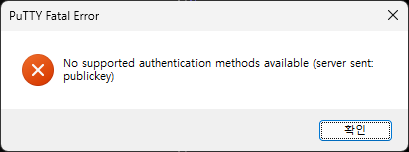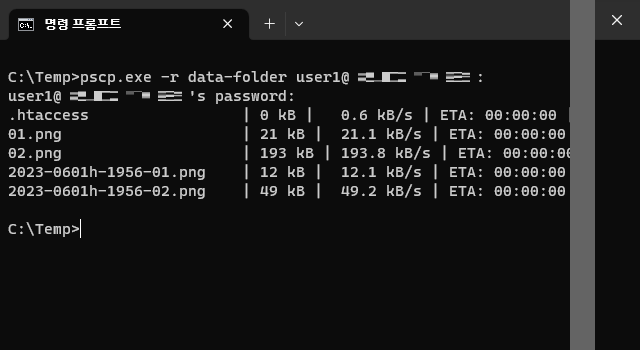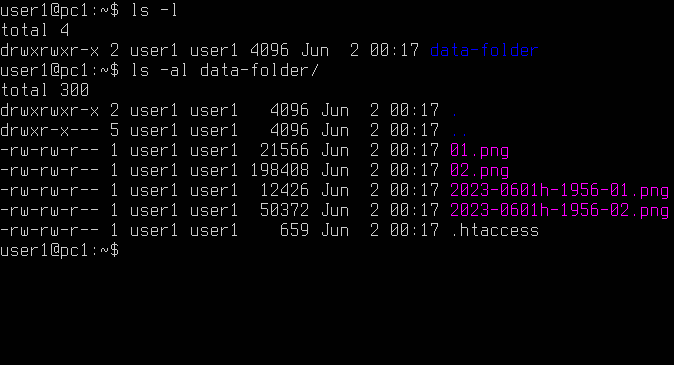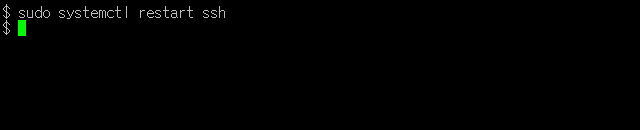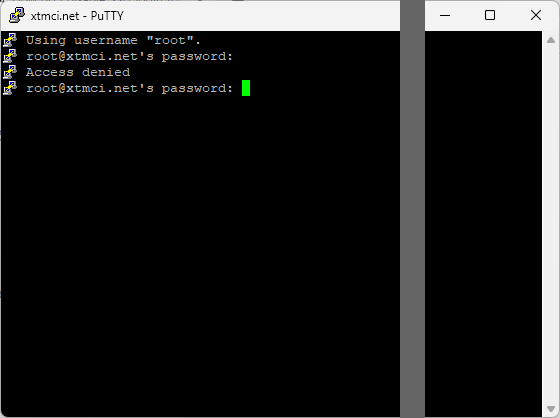-i Option
The PuTTY -i option allows you to specify a private key file.
A private key file is in *.PPK format. PuTTY will use this file to authenticate with the server.
The Command Line
Use the -i option to specify a private key.
C:\> putty.exe -i privatekey.ppk username@servername.com
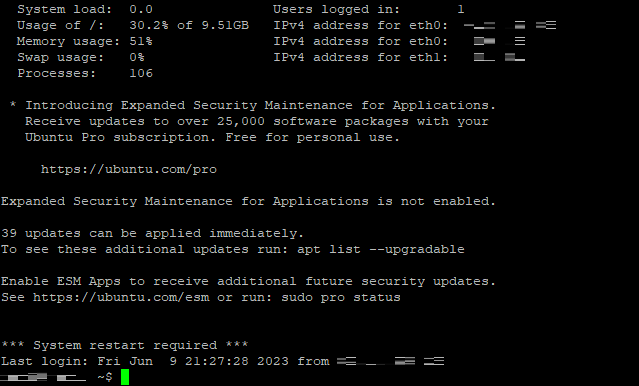
You can use the option with a pscp.exe command for the same purpose.
C:\> pscp.exe -i privatekey.ppk filename.txt username@servername.com:path